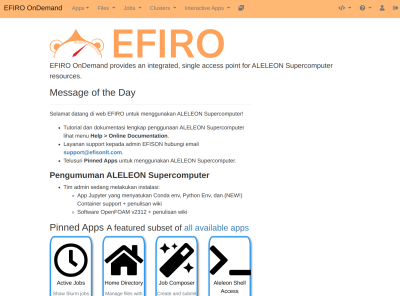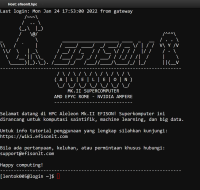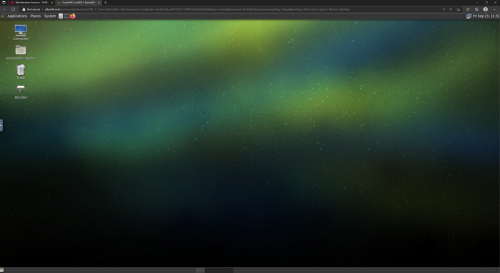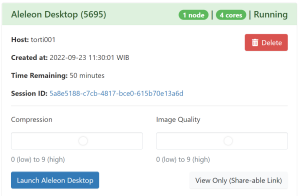Menggunakan ALELEON Supercomputer via EFIRO
Halaman ini menjelaskan tutorial web EFIRO: layanan web service untuk menggunakan ALELEON Supercomputer.
Login Web EFIRO
| Langkah Login Web EFIRO |
|---|
| 1 |
| Aktifkan koneksi jaringan VPN ALELEON Supercomputer. |
| 2 |
Buka alamat web http://aleleon.ood lalu masukkan username dan password user.
|
| 3 |
| Selamat datang di Web EFIRO! |
Aplikasi web EFIRO
Web EFIRO menyediakan berbagai fitur bagi user untuk menggunakan ALELEON Supercomputer:
| Kegiatan | Menu | Pinned Apps |
|---|---|---|
| Melakukan upload / download serta manajemen file user | Files ->Home Directory
|

|
File Manager
Melakukan upload / download serta manajemen file user melalui pinned apps Home Directory  atau menu
atau menu Files => Home Directory
Menjalankan Komputasi (Job Submission)
Menggunakan Sesi Interaktif
ALELEON Supercomputer menyediakan dua jenis sesi interaktif yaitu Jupyter dan ALELEON Desktop.
Mengakses Terminal
Setelah login, user masuk ke halaman dashboard EFIRO yang berada di Login Node. Berikut adalah daftar menu beserta penjelasannya:
| Daftar Menu Dashboard EFIRO |
|---|
Files > Home Directory
|
Jobs > Job Composer
|
Jobs > Active Jobs
|
Interactive Apps
|
Clusters > Aleleon Shell Access
|
3 | Menjalankan Komputasi ke Compute Node via Job Composer
Pada web EFIRO, user menjalankan job komputasi ke Compute Node melalui menu Job Composer yang memvisualisasikan penggunaan program manajemen atau scheduler SLURM.
Tutorial Spesifik per Software Komputasi
User dapat melihat tutorial menjalankan komputasi masing-masing software komputasi di laman Daftar Software Komputasi dan Tutorial Penggunaan:
Tutorial Umum
Berikut adalah tutorial umum menggunakan halaman Job Composer (klik Expand atau Kembangkan):
| Langkah Menggunakan Job Composer | |||||||||||||||
|---|---|---|---|---|---|---|---|---|---|---|---|---|---|---|---|
| 1 |
Membuka Job Composer dan Memilih Template Job
| ||||||||||||||
| 2 | 
| ||||||||||||||
| 3 |
Menyiapkan File KomputasiGunakan menu
Gunakan menu | ||||||||||||||
| 4 |
Melengkapi Submit ScriptSubmit Script adalah "formulir" untuk menjalankan job komputasi user.
| ||||||||||||||
| |||||||||||||||
| 5 |
Menjalankan Job KomputasiJalankan job dengan klik tombol
Menghentikan Job KomputasiUntuk menghentikan job yang tengah berjalan, klik tombol | ||||||||||||||
| 6A |
Melihat Output KomputasiUser dapat melihat output file komputasi pada kolom
| ||||||||||||||
| 6B | User dapat menjalankan ulang ruang job yang sama dengan mengklik kembali tombol Submit.
| ||||||||||||||
4 | Sesi Interaktif EFIRO
Web EFIRO mempunyai fitur sesi komputasi interaktif berbasis GUI seperti IDE dan virtual desktop melalui menu Interactive Apps. Sesi interaktif berjalan di Interactive Node. Silahkan lihat daftar sesi interaktif EFIRO berikut:
Sesi Interaktif ALELEON Desktop
ALELEON Desktop adalah sesi virtual desktop. Berikut adalalah langkah memulai sesi ALELEON Desktop (klik Expand atau Kembangkan):
| Langkah Memulai Sesi ALELEON Desktop | |||||
|---|---|---|---|---|---|
| 1 | Buka menu dashboard EFIRO Interactive Apps > ALELEON Desktop
| ||||
| 2 |
Mengisi Formulir Sesi ALELEON DesktopIsi formulir untuk memulai sesi ALELEON Desktop dengan panduan berikut:
| ||||
| 3 |
Memulai Sesi ALELEON DesktopApabila sudah selesai, klik
| ||||
| 4 | Apabila status sudah menunjukkan Running, klik Launch Aleleon Desktop.
| ||||
| 5A |
Mengakses Kembali Sesi ALELEON Desktop yang BerjalanUser dapat mengunjungi sesi ALELEON Desktop yang berjalan di | ||||
| 5B |
Menghentikan Sesi ALELEON DesktopUser dapat menghentikan sesi ALELEON Desktop yang berjalan dengan klik tombolDelete
| ||||
Sesi Interaktif Jupyter (Notebook dan Lab)
EFIRO menyediakan sesi interaktif Jupyter untuk versi Notebook dan Lab. Berikut adalalah langkah memulai sesi Jupyter:
| Langkah Memulai Sesi Interaktif Jupyter | |
|---|---|
| 0 | Kunjungi laman software berikut untuk tutorial spesifik memulai sesi Jupyter: |
5 | Support dan Laporan Kendala Penggunaan
Apabila terdapat masalah teknis dalam menggunakan ALELEON Supercomputer, silahkan lapor dengan klik gambar berikut ini.